Como redimensionar partições com o software Gerenciador de partição do Windows XP
Leonardo publicou em 18/10/2023 para Notas para Gerenciamento de Partições | Mais Artigos
Deseja ajustar a partição do disco rígido no Windows XP? Para a partição de redimensionamento do Windows XP, o gerenciamento de disco não é uma opção disponível porque pode causar perda de dados. Não se preocupe. Você receberá um gerenciador de partição gratuito do Windows XP .
A maneira original de realizar o particionamento do disco rígido antes do lançamento do Windows XP
Há muito tempo, o DOS tinha um recurso chamado "Fdisk" para criar, excluir, definir partições ativas, definir primárias e formatar antes de instalar o sistema. "Fdisk" é extremamente lento quando você particiona um disco rígido novo. Normalmente, se você deseja dividir um disco 40G em quatro partições, é necessário usar pelo menos 20 minutos, o tempo de falsa operação ainda não está incluído.
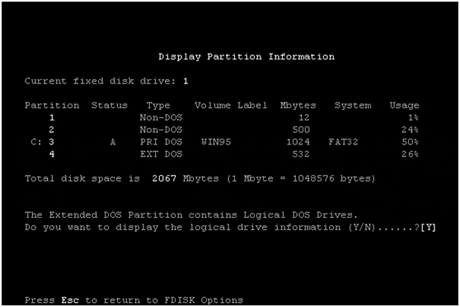
Foi a única ferramenta para particionar meu disco rígido antes de instalar o Windows XP, há vários anos, quando comecei a usar um computador.
Use o utilitário de gerenciamento de disco para particionamento de disco rígido do Windows XP
Depois de instalar o sistema operacional Windows XP, recorri ao utilitário integrado de gerenciamento de disco para particionamento do disco rígido do Windows XP. Esta ferramenta contém funções básicas de particionamento, como formatar, criar, excluir partições, etc. Esta ferramenta pode tornar o disco rígido do Windows XP mais rápido e fácil do que o Fdisk.
No entanto, quando quiser redimensionar a partição no Windows XP, se não houver nenhum programa de terceiros, você precisará excluir duas partições e criar duas novas partições (ou uma) e, em seguida, formatar a(s) nova(s) partição(ões). Este trabalho é especialmente complicado, e o ponto mais importante é que você precisa copiar todos os arquivos da partição de origem para outra, pois se quiser redimensionar a partição, o Windows XP causará perda de dados .
Em outras palavras, se quiser maximizar o desempenho do seu Windows XP com funções mais avançadas, você precisará de um programa de partição de terceiros para particionar o disco rígido do Windows XP.
Você também está interessado no utilitário de backup para evitar perda de dados:
2022 Download grátis do software de backup e utilitário de backup do Windows XP
Como fazer backup do sistema Windows XP, partição de disco ou arquivos? O melhor software de backup do Windows XP de 2022 está disponível para ajudá-lo a fazer backup do sistema, disco, partição e dados do Windows XP por conta própria.

Uma solução mais fácil e segura para particionamento de disco rígido do Windows XP
Certa vez, procurei uma solução confiável para particionamento de disco rígido do Windows XP no Google.com e no Download.com e finalmente encontrei o EaseUS Partition Master .
EaseUS Partition Master Free Edition é 100% gratuito. Os mais velhos sempre me dizem que não existe um bom negócio. No entanto, este ditado não funciona neste software. Ele faz um excelente trabalho quando preciso reparticionar meu Windows XP.
Etapa 1: Localize e selecione a unidade/partição de destino
Inicie o EaseUS Partition Master e vá para o Partition Manager, selecione a unidade/partição de destino para ajustar seu tamanho, clique com o botão direito sobre ela e escolha "Redimensionar/Mover".

Etapa 2: redimensionar ou mover a partição
1.Para reduzir a partição, basta arrastar uma de suas extremidades para liberar espaço não alocado. Uma vez feito isso, clique em "OK".

2. Para estender a partição, certifique-se de que haja espaço não alocado (se não houver, siga as etapas acima para criar algum). Da mesma forma, arraste o mouse para o espaço não alocado. Clique OK".

3. Para mover uma posição de partição, você precisa deixar espaço não alocado próximo à partição de destino. Se não, libere primeiro algum espaço não alocado.
Clique com o botão direito na partição de destino e selecione "Reize/Move". Em seguida, arraste toda a partição para a esquerda ou para a direita para ajustar sua posição. Clique em "OK" para confirmar.

Etapa 3: confirme o resultado e aplique as alterações
Nesta etapa, você verá as informações e o diagrama da nova partição do disco.

Para salvar as alterações, clique no botão “Executar Tarefa” e depois em “Aplicar”.

Este freeware de partição funciona perfeitamente com RAID de hardware e sistemas operacionais Windows 2000/XP/Vista/Windows 7 32/64 bits e Windows 8. Ele não apenas fornece uma interface de usuário conveniente para simplificar os trabalhos, mas também permite configurar e gerenciar partições dos discos rígidos.
Sim, usei outro software de particionamento de disco rígido do Windows XP. Alguns deles são muito complicados para redimensionar minhas unidades; alguns deles até causaram perda de dados/partições. EaseUS Partition Master tem todas as vantagens de outros softwares de partição. Parece que não há desvantagem para mim, exceto que a interface não é legal o suficiente.
Este software de particionamento de disco rígido do Windows XP é um gadget imperdível. Espero que você não perca.
Artigos relacionados
-
Como Resolver IRQL_NOT_LESS_OR_EQUAL Win 11
![imagem]() Rita 2023/12/01
Rita 2023/12/01
-
Obter o formato de USB para Mac e Windows | Guia de como fazer
![imagem]() Leonardo 2023/11/21
Leonardo 2023/11/21
-
Como inicializar um laptop Acer a partir de USB no Windows 10/11
![imagem]() Leonardo 2024/01/09
Leonardo 2024/01/09
-
[Corrigido] Foi especificado um dispositivo inexistente
![imagem]() Jacinta 2024/01/09
Jacinta 2024/01/09
Sobre EaseUS Partition Master
Software de gerenciamento de disco e partição para uso pessoal e comercial. Deixe-o gerenciar sua unidade de armazenamento: redimensionar, formatar, excluir, clonar, converter, etc.
Vídeo tutorial

Como particionar um disco rígido no Windows 11/10/8/7
Como podemos te ajudar
Encontre respostas para perguntas comuns abaixo.
